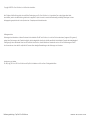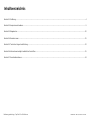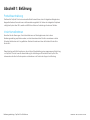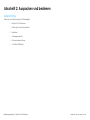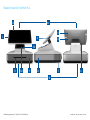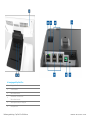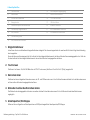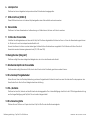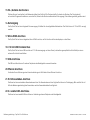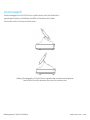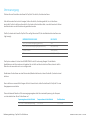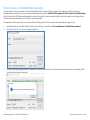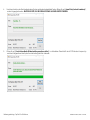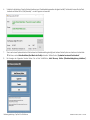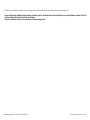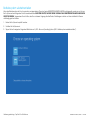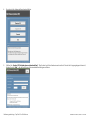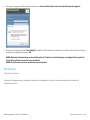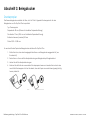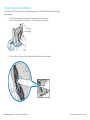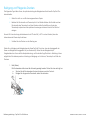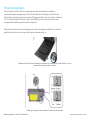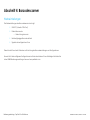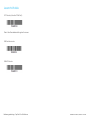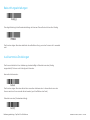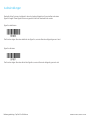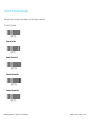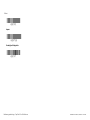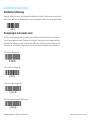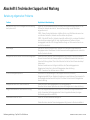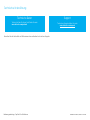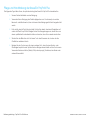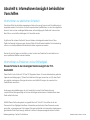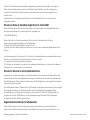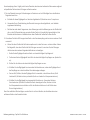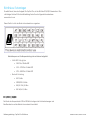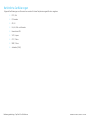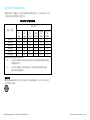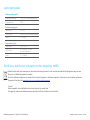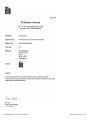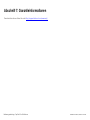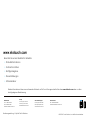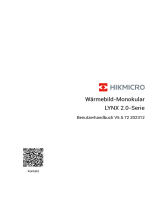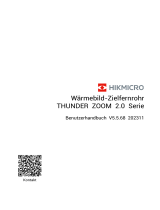BEDIENUNGSANLEITUNG
Elo Touch Solutions
PayPoint
®
Plus für Windows

UM600257 Rev B, Seite 2 von 44
Bedienungsanleitung – PayPoint Plus für Windows
Copyright © 2019 Elo Touch Solutions, Inc. Alle Rechte vorbehalten.
Kein Teil dieser Verö ffentlichung darf ohne schriftliche Genehmigung von Elo Touch Solutions, Inc. in irgendeiner Form oder auf irgendeine Weise,
einschließlich, jedoch ohne Beschrä nkung, elektronisch, magnetisch, optisch, chemisch, manuell oder anderweitig vervielfä ltigt, übertragen, in einem
Abfragesystem gespeichert oder in eine Sprache bzw. Computersprache übersetzt werden.
Haftungsausschluss
Ä nderungen der Informationen in diesem Dokument sind vorbehalten. Die Elo Touch Solutions, Inc. und ihre Tochterunternehmen (insgesamt „Elo“ genannt)
geben keine Zusicherungen oder Garantien bezüglich des hier dargestellten Inhalts und schließen ausdrücklich alle indirekten Garantien der Marktgä ngigkeit
oder Eignung für einen bestimmten Zweck aus. Elo behä lt sich das Recht vor, diese Publikation zu überarbeiten und von Zeit zu Zeit Ä nderungen an ihrem
Inhalt vorzunehmen, ohne dass Elo verpflichtet ist, Personen über derartige Ü berarbeitungen oder Ä nderungen zu informieren.
Anerkennung von Marken
Elo, Elo (Logo), Elo Touch, Elo Touch Solutions und PayPoint, sind Marken von Elo und ihren Tochtergesellschaften.

UM600257 Rev B, Seite 3 von 44
Bedienungsanleitung – PayPoint Plus für Windows
Inhaltsverzeichnis
Abschnitt 1: Einführung .............................................................................................................................................................................................................................. 4
Abschnitt 2: Auspacken und bedienen ...................................................................................................................................................................................................... 5
Abschnitt 3: Belegdrucker ........................................................................................................................................................................................................................ 20
Abschnitt 4: Barcodescanner ................................................................................................................................................................................................................... 25
Abschnitt 5: Technischer Support und Wartung ...................................................................................................................................................................................... 32
Abschnitt 6: Informationen bezüglich behördlicher Vorschriften .............................................................................................................................................................. 35
Abschnitt 7: Garantieinformationen ......................................................................................................................................................................................................... 43

UM600257 Rev B, Seite 4 von 44
Bedienungsanleitung – PayPoint Plus für Windows
Abschnitt 1: Einführung
Produktbeschreibung
Die Kasse Elo PayPoint Plus ist eine universelle Wintel-basierte Kasse, die mit integriertem Belegdrucker,
Magnetstreifenleser, Barcode-Leser und Kassenlade ausgestattet ist. Neben der integrierten Peripherie
verfügt das System über USB-, serielle und HDMI-Anschlüsse zur Verbindung mit externen Gerä ten.
Vorsichtsmaßnahmen
Beachten Sie alle Warnungen, Vorsichtsmaßnahmen und Wartungshinweise, die in dieser
Bedienungsanleitung empfohlen werden, um die Lebensdauer Ihres Gerä ts zu maximieren und die
Sicherheit der Benutzer nicht zu gefä hrden. Weitere Informationen über die Sicherheit finden Sie in
Abschnitt 6.
Diese Anleitung enthä lt Informationen, die wichtig zur Gewä hrleistung einer angemessenen Einrichtung
von PayPoint Plus sind. Lesen Sie diese Anleitung vor Aufstellung und Einschalten Ihrer PayPoint Plus,
insbesondere die Abschnitte Auspacken und bedienen und Technischer Support und Wartung.

UM600257 Rev B, Seite 5 von 44
Bedienungsanleitung – PayPoint Plus für Windows
Abschnitt 2: Auspacken und bedienen
Lieferumfang
Prüfen Sie den Lieferumfang auf Vollstä ndigkeit:
• PayPoint Plus für Windows
• Anleitung für schnelle Installation
• Netzkabel
• 1 x Belegpapierrolle
• 2 x Kassenladenschlü ssel
• 1 x RJ45-zu-DB9-Kabel

UM600257 Rev B, Seite 6 von 44
Bedienungsanleitung – PayPoint Plus für Windows
Ü bersicht der Elo PayPoint Plus
2
1
A
3
4
B
11
9
10
8
7
12
6
5

UM600257 Rev B, Seite 7 von 44
Bedienungsanleitung – PayPoint Plus für Windows
A. Anzeigegerä t PayPoint Plus
1
Magnetstreifenleser
2
Touchscreen
3
Barcodescanner
4
Manueller Auslö ser des
Barcodescanners
5
Arbeitsspeicher/SSD-Klappe
6
Lautsprecher

UM600257 Rev B, Seite 8 von 44
Bedienungsanleitung – PayPoint Plus für Windows
1. Magnetstreifenleser
In der Kasse ist ein verschlüsselbarer Magnetstreifenleser integriert. Der Anwendungsanbieter ist verantwortlich für die richtige Verschlüsselung
des Lesegerä tes.
Wenn die Kasse zum Kassierer gerichtet ist, befindet sich der Magnetstreifenleser auf der linken Seite des Kassenanzeigegerä tes. Aus Sicht des
Kunden befindet sich der Magnetstreifenleser auf der rechten Seite des Anzeigegerä tes der Kasse.
2. Touchscreen
Die Kasse ist mit einem 15,6-Zoll-FHD-Bildschirm mit PCAP-Touchscreen (Multitouch TouchPro Pro-G (Glas)) ausgestattet.
3. Barcodescanner
Die Kasse hat einen integrierten Barcodescanner, der 1D- und 2D-Barcodes scannt. Aus Sicht des Kassierers befindet sich der Barcodescanner
auf der rechten Seite des Anzeigegerä tes der Kasse.
4. Manueller Auslöser des Barcodescanners
Die Rückseite des Anzeigegerä tes hat einen manuellen Auslö ser für den Barcodescanner. Er ist mit Hilfe einer Nadel oder Büroklammer
zugä nglich.
5. Arbeitsspeicher/SSD-Klappe
Entfernen Sie zum Zugreifen auf Arbeitsspeicher und SSD-Speichergerä t die Arbeitsspeicher/SSD-Klappe.
B. Basis PayPoint Plus
7
USB-Anschluss
16
Wechselspannungseingang
8
Kassenlade
17
Micro-HDMI-Anschluss
9
Schloss der Kassenlade
18
12-V-USB-Anschluss
10
Belegdrucker
19
USB-Anschlüsse
11
Mediensteckplatz der Kassenlade
20
Ethernet-Anschluss
12
Druckerkopf-Freigabehebel
21
RJ12-Kassenladen-Anschluss
13
Ein-/Austaste
22
2 x serielle RJ45-Anschlüsse
14
Druckereinzugtaste
15
Ein-/Austaste des Druckers

UM600257 Rev B, Seite 9 von 44
Bedienungsanleitung – PayPoint Plus für Windows
6. Lautsprecher
Die Kasse hat einen integrierten Lautsprecher auf der Rückseite des Anzeigegerä tes.
7. USB-Anschluss (USB 2.0)
Dieser USB-Anschluss kann mit anderen Peripheriegerä ten einer Verkaufsstelle verbunden werden.
8. Kassenlade
Die Kasse ist mit einer Kassenlade zur Aufbewahrung von Geldscheinen, Münzen und Schecks versehen.
9. Schloss der Kassenlade
Schließen Sie die Registrierkasse mit dem der Elo PayPoint Plus-Kasse mitgelieferten Schlüssel auf bzw. zu. Wenn die Kassenlade zugeschlossen
ist, ö ffnet sie sich auch bei entsprechendem Befehl nicht.
Hinweis: Ihre Kasse ist mit einer von drei eindeutigen Schlüssel-Schloss-Kombinationen ausgestattet. Ein Schlüssel-und-Schloss-Paar ist mit
übereinstimmenden Nummern gekennzeichnet (001, 002 oder 003).
10. Belegdrucker (integriert)
Die Kasse verfügt über einen integrierten Belegdrucker, der sich an der Kassenbasis befindet.
11. Mediensteckplatz der Kassenlade
Die Kassenlade verfügt über einen Schlitz, durch den Schecks in die Schublade geschoben werden können.
12. Druckerkopf-Freigabehebel
Ziehen Sie zum Lösen der Druckkopfabdeckung an diesem Freigabehebel. Weitere Informationen zum Wechseln des Druckerpapiers an der
Kasse finden Sie im Abschnitt zum Belegdrucker dieser Anleitung.
13. Ein-/Austaste
Die Kasse hat eine Ein-/Austaste auf der Rückseite des Anzeigegerä tes. Durch kurze Betä tigung schaltet sich die LCD-Hintergrundbeleuchtung
aus. Bei langer Betä tigung wird PayPoint Plus automatisch abgeschaltet.
14. Druckereinzugtaste
Drücken Sie zum Zuführen von Papier durch den PayPoint-Plus-Drucker die Druckereinzugtaste.

UM600257 Rev B, Seite 10 von 44
Bedienungsanleitung – PayPoint Plus für Windows
15. Ein-/Austaste des Druckers
Drücken Sie zum Ausschalten (und Wiedereinschalten) des PayPoint-Plus-Druckers die Ein-/Austaste des Druckers. Der Drucker druckt
automatisch Diagnoseinformationen, wenn die Ein-/Austaste des Druckers wä hrend des Startvorgangs / Einschaltens gedrückt gehalten wird.
16. Netzeingang
Die PayPoint Plus hat eine integrierte Stromversorgung. Schließen Sie das mitgelieferte Netzkabel an. Das Gerä t kann mit 110 bis 240 V versorgt
werden.
17. Micro-HDMI-Anschluss
Die PayPoint Plus hat einen integrierten Micro-HDMI-Anschluss, um Elo-Monitore als Kundendisplays zu unterstützen.
18. +12-Volt-USB-Stromanschluss
Die PayPoint Plus hat einen USB-Anschluss mit 12-V-Stromversorgung und kann Strom (und berührungsempfindliche Schnittstelle) an einen
externen Elo-Monitor bereitstellen.
19. USB-Anschlüsse
Die USB-Anschlüsse kö nnen für externe Peripherie oder Bezahlgerä te verwendet werden.
20. Ethernet-Anschluss
Verbinden Sie zur Aktivierung einer Internetverbindung ein LAN-Kabel mit dem Ethernet-Anschluss.
21. RJ12-Kassenladen-Anschluss
Die Kasse hat einen sekundä ren Kassenladenanschluss. Der Kassenladenanschluss folgt der Star-Micronics-Pinbelegung. Bitte ermitteln Sie mit
Hilfe der Bedienungsanleitung Ihrer Kassenlade, welches Kassenladenkabel benö tigt wird.
22. 2 x serielle RJ45-Anschlüsse
Die Kasse hat zwei serielle RJ45-Anschlüsse zur Verbindung externer Peripherie oder Bezahlgerä te.

UM600257 Rev B, Seite 11 von 44
Bedienungsanleitung – PayPoint Plus für Windows
Kassenanzeigegerä t
Das Kassenanzeigegerä t von Elo PayPoint Plus kann so gedreht werden, dass Kunden Einkä ufe durch
eigenstä ndiges Durchziehen von Bezahlkarten abschließen und Transaktionen durch direktes
Unterschreiben auf dem Touchscreen autorisieren können.
Abbildung 3. Das Anzeigegerä t von Elo PayPoint Plus kann umgedreht werden und unterstützt zwei Konfigurationen:
Kasse Elo PayPoint Plus aus Sicht des Kassierers (oben) und aus Sicht des Kunden (unten)

UM600257 Rev B, Seite 12 von 44
Bedienungsanleitung – PayPoint Plus für Windows
Stromversorgung
Drücken Sie zum Einschalten der Kasse Elo PayPoint Plus die Ein-/Austaste der Kasse.
Falls die Kasse abstürzt und nicht reagiert, halten Sie die Ein-/Austaste gedrückt, bis sich die Kasse
abschaltet. Falls sich die Kasse über die Ein-/Austaste nicht abschalten lä sst, muss die Kasse durch Ziehen
des Netzsteckers aus der Steckdose abgeschaltet werden.
Die Ein-/Austaste der Kasse Elo PayPoint Plus verfügt über eine LED, die den Betriebsstatus der Kasse wie
folgt anzeigt:
BETRIEBSSTATUS DER KASSE
LED-STATUS
AUS (von Stromversorgung getrennt)
Aus
AUS (an Stromversorgung angeschlossen)
Rot (leuchtet)
RUHEZUSTAND
Weiß (blinkt)
EIN
Weiß (leuchtet)
Das System verbraucht in den Modi RUHEZUSTAND und AUS sehr wenig Energie. Für detaillierte
Spezifikationen des Stromverbrauchs beziehen Sie sich bitte auf die technischen Daten, die auf der Elo-
Website unter www.elotouch.com verfügbar sind.
Reaktivieren Sie die Kasse aus dem Ruhezustand/Bereitschaftsmodus, indem Sie die Ein-/Austaste einmal
drücken.
Wenn die Kasse voraussichtlich lä ngere Zeit nicht benutzt wird, sollten Sie die Kasse Elo PayPoint Plus zum
Energiesparen ausschalten.
Die nachstehende Tabelle mit Stromversorgungsangaben listet die maximale Spannung, die Frequenz
und den elektrischen Strom für die Kasse auf:
Spannungsbereich bei Betrieb
Frequenzbereich bei Betrieb
Betriebsstrom
100 – 240 V Wechselspannung
50 – 60 Hz
2,5 A max.

UM600257 Rev B, Seite 13 von 44
Bedienungsanleitung – PayPoint Plus für Windows
Flash-Laufwerk zur Wiederherstellung erstellen
Auf allen Windows-10-Touchcomputern ist die Elo Restore Utility auf dem Windows-Desktop integriert. Diese Utility kann ein Flash-Laufwerk zur
Wiederherstellung auf Basis des von Ihnen erworbenen Betriebssystems erstellen. Erstellen Sie bitte umgehend Ihr Flash-Laufwerk zur Wiederherstellung.
Sollte die Festplatten-/SSD-Wiederherstellungspartition unabsichtlich gelö scht worden oder kein Zugriff auf sie mehr mö glich sein, benö tigen Sie das
Flash-Laufwerk zur Wiederherstellung, um Ihr System wiederherzustellen.
Die folgenden Schritte veranschaulichen, wie diese Utility zur Erstellung eines Flash-Laufwerks zur Wiederherstellung eingesetzt wird.
1. Rechtsklicken Sie auf das EloRestoreUtility-Symbol auf dem Desktop und wählen Sie „Run as administrator (Als Administrator ausführen)“.
2. Klicken Sie auf „Start“, um mit dem Vorgang zu beginnen.
3. Sobald dieser Vorgang abgeschlossen ist, blendet sich ein Fenster ein und bittet Sie, ein leeres Flash-Laufwerk mit einem der verfügbaren USB-
Anschlüsse Ihres Systems zu verbinden.

UM600257 Rev B, Seite 14 von 44
Bedienungsanleitung – PayPoint Plus für Windows
4. Nach dem Anschluss des Flash-Laufwerks sehen Sie das nachstehend abgebildete Fenster. Klicken Sie auf „Format Drive (Laufwerk formatieren)“,
um den Vorgang fortzusetzen. BEACHTEN SIE BITTE, DASS BEI DIESEM VORGANG ALLE DATEN GELÖ SCHT WERDEN.
5. Klicken Sie auf „Create Restore Media (Wiederherstellungsmedium erstellen)“, um fortzufahren. Dieser Schritt nimmt 10-20 Minuten in Anspruch, je
nach den Konfigurationen Ihres Systems und der Leistung des Flash-Laufwerks.

UM600257 Rev B, Seite 15 von 44
Bedienungsanleitung – PayPoint Plus für Windows
6. Sobald sich die Meldung „Creation Restore Media success. Wiederherstellungsmedium erfolgreich erstellt)“ einblendet, trennen Sie das Flash-
Laufwerk und klicken Sie auf „Exit (Beenden)“, um das Programm zu beenden.
7. Wenn nach einem Systemabsturz das Flash-Laufwerk zur Wiederherstellung benö tigt wird, müssen Sie das System neu starten und mehre Male
F11 drücken, um das DeviceBoot Menu (Boot-Menü des Gerä ts) aufzurufen. Wählen Sie dort „Systemstart von einem Flash-Laufwerk“.
8. Bei Anzeige des folgenden Fensters klicken Sie auf die Schaltfläche „Install Recovery Solution (Wiederherstellungslö sung installieren)“.

UM600257 Rev B, Seite 16 von 44
Bedienungsanleitung – PayPoint Plus für Windows
9. Stellen Sie die Installation anhand der Anweisungen auf dem Bildschirm fertig und beenden Sie dann das Programm.
Hinweis: Wä hrend der Wiederherstellung werden alle Daten gelö scht. Der Benutzer muss Sicherheitskopien von wichtigen Dateien erstellen. Elo Touch
Solutions haftet nicht für gelöschte Daten oder Software.
Hinweis: Der Endbenutzer muss sich an den Microsoft-Lizenzvertrag halten.

UM600257 Rev B, Seite 17 von 44
Bedienungsanleitung – PayPoint Plus für Windows
Betriebssystem wiederherstellen
Wenn das Betriebssystem des Touchcomputers aus irgendeinem Grund auf seine WERKSEITIGEN EINSTELLUNGEN zurückgesetzt werden muss, kö nnen
Sie Ihr System anhand folgender Schritte wiederherstellen. BEACHTEN SIE BITTE, DASS BEI DIESEM VORGANG ALLE BENUTZEREINSTELLUNGEN UND DATEN
GELÖ SCHT WERDEN. Vergewissern Sie sich bitte, dass Sie vor diesem Vorgang alle Ihre Daten, Einstellungen und die von Ihnen installierte Software
vollstä ndig gesichert haben.
1. Fahren Sie Ihr System komplett herunter.
2. Schalten Sie Ihr System ein.
3. Tippen Sie bei Anzeige des folgenden Bildschirms auf „UEFI – Recover Operating System (UEFI – Betriebssystem wiederherstellen)“.

UM600257 Rev B, Seite 18 von 44
Bedienungsanleitung – PayPoint Plus für Windows
4. Es erscheint die folgende Benutzeroberflä che.
5. Wählen Sie „Restore OS (Betriebssystem wiederherstellen)“. Das System testet Ihre Hardware automatisch. Sobald der Vorgang abgeschlossen ist,
klicken Sie auf „Start“, um die Funktion zur Systemwiederherstellung auszuführen.

UM600257 Rev B, Seite 19 von 44
Bedienungsanleitung – PayPoint Plus für Windows
6. Der folgende Vorgang formatiert die primä re Festplatte neu. Sichern Sie bitte Ihre Daten, bevor Sie mit der Wiederherstellung beginnen.
7. Klicken Sie nach Abschluss auf die „Close (Schließen)“-Schaltfläche. Das System kehrt zum Hauptmenü von Elo Recovery Solution zurück. Klicken
Sie dann zum Neustarten des Systems auf Exit.
HINWEIS: Wä hrend der Wiederherstellung werden alle Daten gelö scht. Der Benutzer muss Sicherheitskopien von wichtigen Dateien erstellen. Elo
Touch Solutions haftet nicht für gelöschte Daten oder Software.
HINWEIS: Der Endbenutzer muss sich an den Microsoft-Lizenzvertrag halten.
Betriebszyklus
12 Stunden pro 24 Stunden
Dies fö rdert die Energieeinsparung, verlä ngert die Lebenszeit des Anzeigegerä tes und sorgt für einen reibungslosen Betrieb wä hrend der
Lebensdauer der Kasse.

UM600257 Rev B, Seite 20 von 44
Bedienungsanleitung – PayPoint Plus für Windows
Abschnitt 3: Belegdrucker
Druckerpapier
Der Kassenbelegdrucker arbeitet mit Hitze, nicht mit Tinte. Folgendes Druckerpapier ist mit dem
Belegdrucker von Elo PayPoint Plus kompatibel:
Typ: Thermopapier
Papierbreite: 80 mm (58 mm mit installierter Papierrollenführung)
Druckbreite: 72 mm (50,8 mm mit installierter Papierrollenführung)
Rollendurchmesser (maximal): 80 mm
Dicke: 0,053 – 0,085 mm
So wechseln Sie das Papier des Belegdruckers der Kasse Elo PayPoint Plus:
1. Stellen Sie sicher, dass das Anzeigegerä t der Kasse vom Belegdrucker weggedreht ist (aus
Kundensicht).
2. Ziehen Sie zum Lö sen der Druckkopfabdeckung am Belegdruckkopf-Freigabehebel.
3. Heben Sie die Druckkopfabdeckung an.
4. Nehmen Sie die Rolle des verwendeten Druckerpapiers heraus und ersetzen Sie sie durch eine
neue Rolle Druckerpapier. Achten Sie darauf, dass das Papier wie nachstehend gezeigt richtig
herum platziert ist.
Seite laden ...
Seite laden ...
Seite laden ...
Seite laden ...
Seite laden ...
Seite laden ...
Seite laden ...
Seite laden ...
Seite laden ...
Seite laden ...
Seite laden ...
Seite laden ...
Seite laden ...
Seite laden ...
Seite laden ...
Seite laden ...
Seite laden ...
Seite laden ...
Seite laden ...
Seite laden ...
Seite laden ...
Seite laden ...
Seite laden ...
Seite laden ...
-
 1
1
-
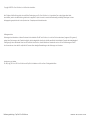 2
2
-
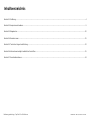 3
3
-
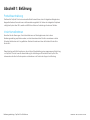 4
4
-
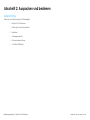 5
5
-
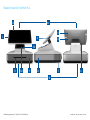 6
6
-
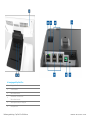 7
7
-
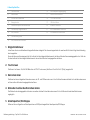 8
8
-
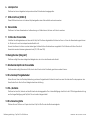 9
9
-
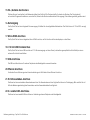 10
10
-
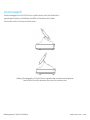 11
11
-
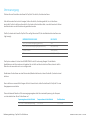 12
12
-
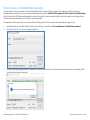 13
13
-
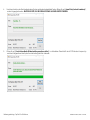 14
14
-
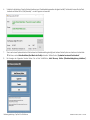 15
15
-
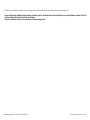 16
16
-
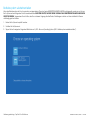 17
17
-
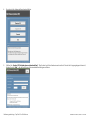 18
18
-
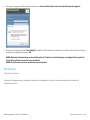 19
19
-
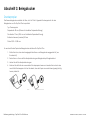 20
20
-
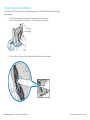 21
21
-
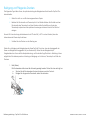 22
22
-
 23
23
-
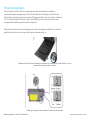 24
24
-
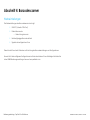 25
25
-
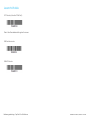 26
26
-
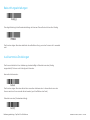 27
27
-
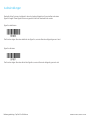 28
28
-
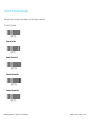 29
29
-
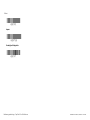 30
30
-
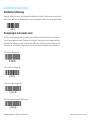 31
31
-
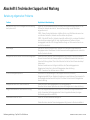 32
32
-
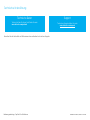 33
33
-
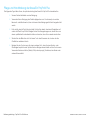 34
34
-
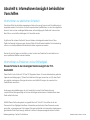 35
35
-
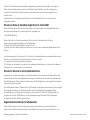 36
36
-
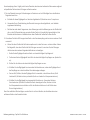 37
37
-
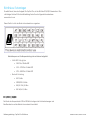 38
38
-
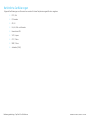 39
39
-
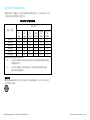 40
40
-
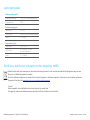 41
41
-
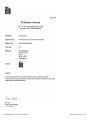 42
42
-
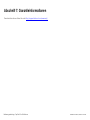 43
43
-
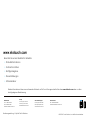 44
44
Elo PayPoint® Plus Benutzerhandbuch
- Typ
- Benutzerhandbuch
- Dieses Handbuch ist auch geeignet für
Verwandte Papiere
-
Elo Touch Solutions PayPoint® Plus Benutzerhandbuch
-
Elo PayPoint® Plus for iPad® Benutzerhandbuch
-
Elo EloPOS™ System Benutzerhandbuch
-
Elo 22" I-Series for Windows (2.0) Benutzerhandbuch
-
Elo 22-inch Benutzerhandbuch
-
Elo Elo Backpack® with Android Open Source Benutzerhandbuch
-
Elo X-Series 20-inch AiO Touchscreen Computer (Rev B) Benutzerhandbuch
-
Elo 15-inch Benutzerhandbuch
-
Elo 1502L Benutzerhandbuch
Sonstige Unterlagen
-
 HIKMICRO Condor Benutzerhandbuch
HIKMICRO Condor Benutzerhandbuch
-
MPMan MPWQ103 Bedienungsanleitung
-
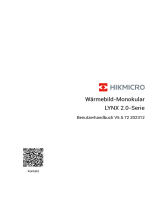 HIKMICRO LYNX 2.0 Benutzerhandbuch
HIKMICRO LYNX 2.0 Benutzerhandbuch
-
HIKMICRO B Series Schnellstartanleitung
-
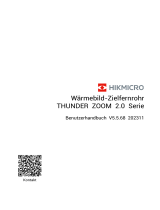 HIKMICRO THUNDER ZOOM Benutzerhandbuch
HIKMICRO THUNDER ZOOM Benutzerhandbuch
-
Honeywell 8690i Mini Wearable Mobile Computer Benutzerhandbuch
-
Olympia CM1846T Benutzerhandbuch
-
Olympia Touch 110 Bedienungsanleitung